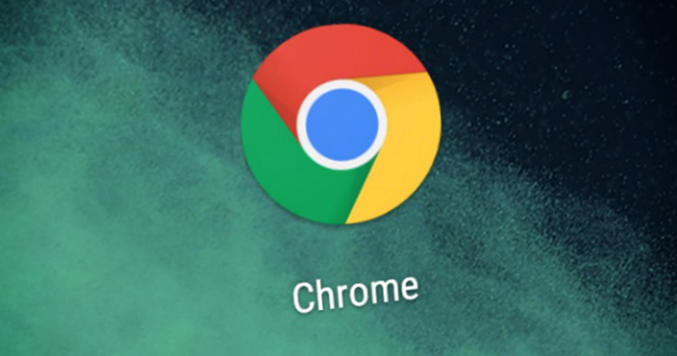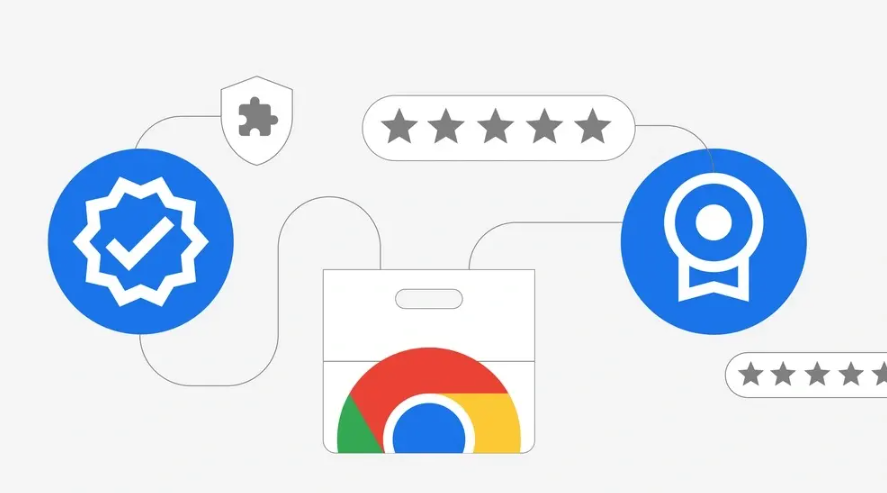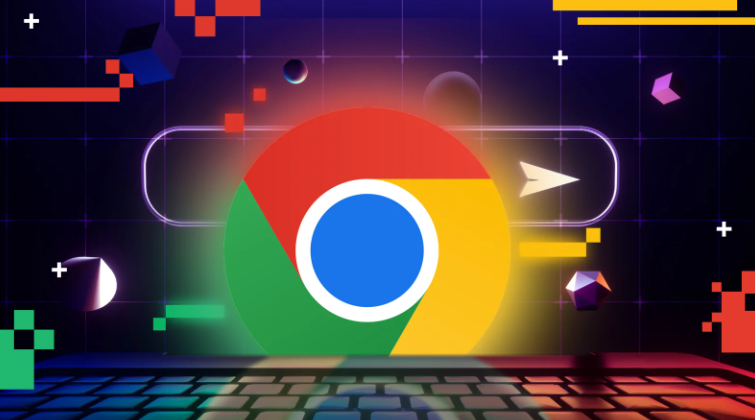Chrome浏览器下载安装文件损坏修复操作步骤
时间:2025-08-02
来源:谷歌浏览器官网
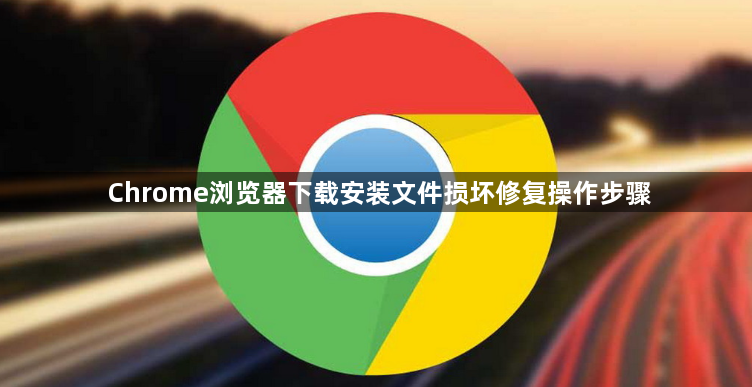
重新下载安装文件。找到之前下载文件的来源链接,再次点击进行下载。下载过程中要保持网络连接稳定,避免因网络中断或波动导致文件不完整。若下载速度过慢或不稳定,可尝试切换网络环境,比如从WiFi切换到移动数据网络,或者暂停其他正在占用大量带宽的程序。
检查系统与权限设置。右键点击安装文件,选择“属性”,查看是否被设置为“只读”属性,如果是则取消该选项。同时确保当前用户有足够的权限运行安装程序,可以右键点击安装文件,选择“以管理员身份运行”来尝试安装。
清理浏览器缓存。在Chrome浏览器中点击右上角的菜单图标,选择“设置”,在“高级”选项中找到“隐私设置和安全性”部分,点击“清除浏览数据”,选择清除缓存,之后重新下载并尝试安装。
关闭杀毒软件和防火墙。有时杀毒软件或防火墙会误将下载的安装文件识别为威胁,从而阻止其运行或导致文件损坏。可以尝试暂时关闭杀毒软件和防火墙,然后再次运行安装程序。如果文件能够正常安装,可将Chrome安装程序添加到杀毒软件和防火墙的白名单中。
更换下载路径。如果下载路径所在的磁盘空间不足或存在故障,可能会导致文件下载不完整或损坏。可尝试更换下载路径,将安装文件保存到其他磁盘空间充足且正常的分区中,然后重新下载和安装。
检查文件完整性。若安装包下载完成但无法正常打开,可能是文件在下载过程中损坏或不完整。可使用文件校验工具(如MD5校验)检查文件完整性,若文件损坏则需重新下载。
通过上述步骤能够有效解决Chrome浏览器下载安装文件损坏的问题。关键在于确保网络稳定、系统权限充足、缓存干净以及安全软件不干扰安装过程。遇到复杂情况时,建议优先重新下载安装包进行尝试。